
WinCC软件安装,安装WinCC软件前,需要检查下列事项:
电脑配置是否符合软件要求:
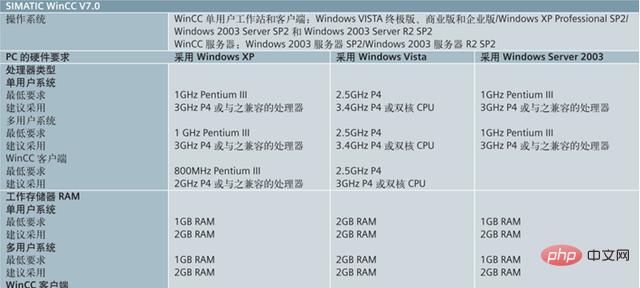
符合兼容性要求的操作系统和软件,具体请参考软件兼容性列表。强烈建议在纯净的操作系统下安装WinCC软件。如果作为学习,在电脑中安装多种软件是难免的,这样建议使用虚拟机,把WinCC安装在虚拟机内。
安装WinCC之前关闭杀毒软件。
安装STEP7。STEP7不是必须安装,但建议至少在工程师站上安装STEP7软件,能更好地利用全集成自动化的优势。
以上条件满足后,可以开始安装WinCC,注意安装WinCC的顺序应为:
1.安装STEP7
2.在Windows控制面板安装Windows组件
如消息队列,IIS等。WinCC的运行需要这些组件的支持,如果安装WinCC是没有发现这些组件,会提示安装。
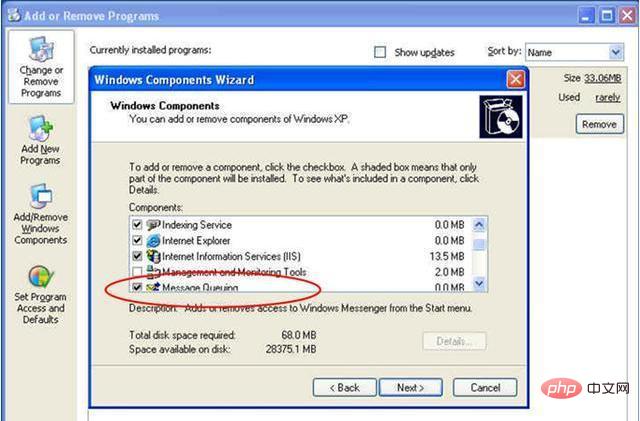
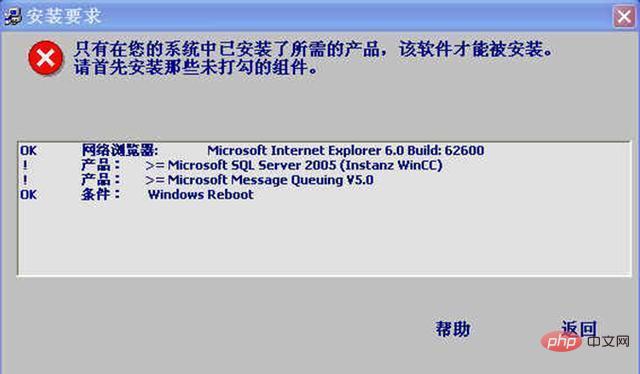
3.安装SQL Server。
4. 安装各种Windows补丁。
如果提示缺少此补丁,可在安装光盘Tools文件夹下面找到。
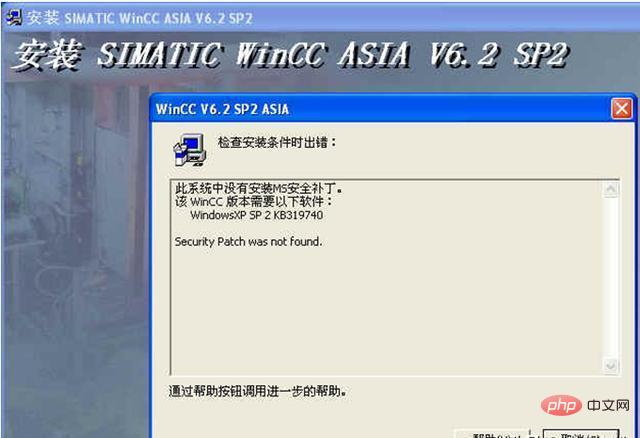
5. 安装WinCC软件。
开始安装WinCC软件后,选择自定义安装,然后全选安装。
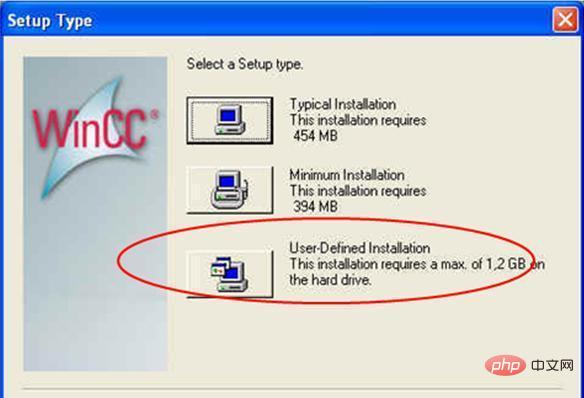
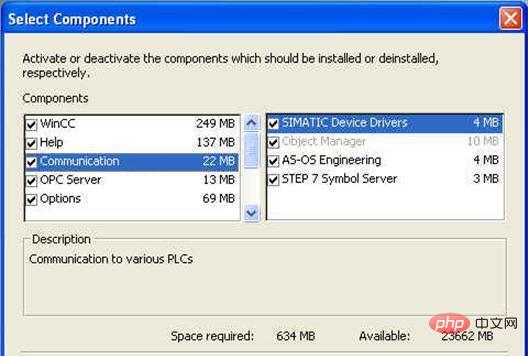
6.应用安全控制设置。
安装WinCC的最后一步要求应用安全控制设置,点击“应用”即可。
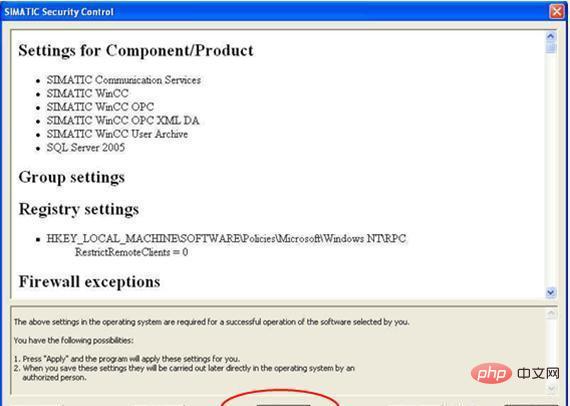
7.安装选件或其他智能工具,

以上是wincc安装教程的详细内容。更多信息请关注PHP中文网其他相关文章!

热AI工具

Undresser.AI Undress
人工智能驱动的应用程序,用于创建逼真的裸体照片

AI Clothes Remover
用于从照片中去除衣服的在线人工智能工具。

Undress AI Tool
免费脱衣服图片

Clothoff.io
AI脱衣机

AI Hentai Generator
免费生成ai无尽的。

热门文章

热工具

MinGW - 适用于 Windows 的极简 GNU
这个项目正在迁移到osdn.net/projects/mingw的过程中,你可以继续在那里关注我们。MinGW:GNU编译器集合(GCC)的本地Windows移植版本,可自由分发的导入库和用于构建本地Windows应用程序的头文件;包括对MSVC运行时的扩展,以支持C99功能。MinGW的所有软件都可以在64位Windows平台上运行。

SublimeText3汉化版
中文版,非常好用

EditPlus 中文破解版
体积小,语法高亮,不支持代码提示功能

Atom编辑器mac版下载
最流行的的开源编辑器

禅工作室 13.0.1
功能强大的PHP集成开发环境




